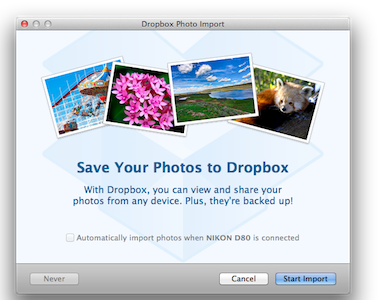
照片也能自動備份到 Dropbox
要增加 Dropbox 空間其實不太難,只要完成官方的教學步驟和推廣下線就可以拿到不少空間,應該也有不少人都還記得去年的遊戲也能拿下1GB的空間吧。比起那個很難的遊戲,這次送的空間要簡單的多。
Dropbox 1.3.12 下載連結:http://forums.dropbox.com/topic.php?id=52900
Dropbox 1.3.13 下載連結:http://forums.dropbox.com/topic.php?id=53104&replies=356

▲ 進入上述網頁後,下載到對應系統的 Dropbox 程式。
首先要先把你的 Dropbox 升級到 1.3.12 的版本以上,接下來要如何使用 Photo Import 功能呢?其實超級簡單,你只要把電腦連接你的手機、相機,或是記憶卡,Dropbox 就會自動跳出 Photo Import 的畫面來問你要不要匯入照片或影片到 Dropbox。

▲ 在 Windows 7 裡面,插入隨身碟或是記憶卡,當偵測到圖片後,會跳出「自動播放」視窗,裡面就會有「Import pictures and videos」,點下去就是了。不管你上傳多少照片,Dropbox 隨即增加 500MB免費空間。如果沒有跳出「自動播放」視窗,請到控制台裡面做設定,將功能打開。

▲在 Mac OS 之下,接上記憶卡或相機之後就會跳出 Dropbox Photo Import 視窗問你要不要匯入照片,可以勾選自動匯入,這樣每次接上就會自動上傳照片。
第一次匯入的時候就會送你500MB的 Dropbox 空間(不管你上傳多少照片),之後每上傳500MB的照片或影片就會再送500MB空間,最多可以送到4.5GB。

▲開啟這功能之後,就會自動產生 Camera Uploads 的資料夾。

▲使用前筆者的空間為8.5GB。

▲在第一次使用 Photo Import 之後,馬上就變成了9GB。
只要使用這個功能就可以獲得空間,你也可以在用完之後把照片刪除,贈送的空間還是會存在,快上傳你的照片吧!不過 Dropbox 1.3.12 版還在 Beta 階段,建議先把目前 Dropbox 資料夾裡的檔案全部備份到電腦的另一個位置,再來使用新版本的功能。
另外 Photo Import 目前只支援 Mac OS X 10.5 以上,還有 Windows 7,XP 和 Vista 要先啟動 Windows Image Acquisition Service 才能使用。Linux 目前還沒有支援。

http://blog.xuite.net/gudscuqi/blog
1.第一次一定要用小一點容量的隨身碟讓dropbox程式自動啟動,如果沒有讓程式自己啟動,而是自己打Camera Uploads資料夾那空間不會增加。
2.程式建立後就可用在電腦上直接將照片跟影片檔傳入Camera Uploads資料夾中(不用再用隨身碟傳入),放著讓他自己慢慢同步(每500mb他就會自動通知顯示增加)
> 用檔案總管 在你的裝置上按右鍵,會有一個"開啟自動撥放..."的選擇
沒有你說的開啟自動撥放選擇阿╮(╯_╰)╭
http://ppt.cc/Bu@O
> 我原本20GB,現在25GB了:http://i.imgur.com/HvXZ3.png
真神奇 ...
我的還在鬼打牆 只有4.5GB〒ˍ〒
我用隨身碟建一個DCIM的資料夾,放了幾張圖,讓它import後,就增加了500M,然後再放一個5G的avi檔(原本是MKV,改副檔名)到DCIM的資料夾內,一樣等它import完後,砍掉camara upload的資料夾後,過幾秒,空間就瞬間增加4.5G,所以現在總共有26G囉!
http://i.imgur.com/q5UtW.jpg
4.5GB的額外配額到手了,目前總容量達到26.38GB。
<( ̄︶ ̄)><( ̄︶ ̄)><( ̄︶ ̄)><( ̄︶ ̄)><( ̄︶ ̄)>
客戶端原本是21.9GB,但是我SD卡拷入5.2GB的圖片數據讓它導入,之後刪除文件夾,重新運行客戶端提示配額達到26.9GB。
╯-__-)╯ ╩╩╯-__-)╯ ╩╩
老實說 只要半小時吧...
drop box 只接受 "JPEG"檔
但你手上有許多非該格式的圖檔 那麼 你只要去做一個動作
批次轉換圖檔格式為JPEG
假設100張來轉檔 第一次轉檔名字設定 "A-01" - "A-100"
第二次設定為 "B-01"-"B-0100"
資料夾中就會有兩百張圖 第三次 以此類推 倍數成長
一下就拿到5G囉
> win7沒有出現自動撥放的選單QQ
>
> 不曉得哪邊有手動方法可以開啟的Orz
我原本也不行,後來參考網路上的資訊,執行以下動作:
執行>輸入gpedit.msc>電腦設定>系統管理範本>Windows 元件>自動撥放原則
裡面我把「關閉自動撥放」和「關閉非磁碟區裝置的自動撥放」都強制關閉
另外控制台的自動撥放設定我也全部設定成每次詢問我
這樣就可以了...
> 總計會得到額外5個GB的配額。
>
> 客戶端原本是21.9GB,但是我SD卡拷入5.2GB的圖片數據讓它導入,之後刪除文件夾,重新運行客戶端提示配額達到26.9GB。
>
>
> ╯-__-)╯ ╩╩╯-__-)╯ ╩╩
客戶端容量最大不是20GB嗎?
你的21.9GB是哪來的?
拜託解惑一下(≧▽≦)
> 我是21+5,如果早期就開始用dropbox的話,應該有參加到之前的新年活動,解完題可以得到1G,所以會有21G,不過21.9我就不知怎麼來的了!
http://www.freegroup.org/2011/04/dropbox-storage-20gb-for-free/
參照這個就只有20GB,你說的那個應該是「通過 Dropquest 2011 解謎遊戲」。
今天更新新版1.3.13以後
重新再匯一次
他就又多500MB,才真正有拿到滿5G
快按下面連結注冊吧!邀請更多朋友注冊,空間更大!
申請連結:http://db.tt/InJ6ZUb
大家幫幫忙,互相合作是種美德!
1.在隨身碟建立一個DCIM資料夾 (不知道要不要)
2.把4.5G的影片丟進去
3.在我的電腦裡對隨身碟按右建自動撥放,選擇透過Dropbox上傳
4.等它掃完檔案,看一下桌面右下角的Dropbox上傳進度
如果都Indexing好了就可以把去Dropbox資料夾中的Camera Uploads檔案全砍光
5.砍完後就跳出您的容量已增加,不用上傳完檔案
要註冊的話可以用這個喔 可以多500MB! http://db.tt/quZZeJgI